Table of Contents
![]() Related Posts
Related Posts
Sebagai pengguna Windows, Anda mungkin mengalami kesalahan " Tidak dapat memulai Microsoft Outlook " saat Anda memilih program tersebut dari menu Start. Menggunakan Outlook yang gagal merupakan masalah besar karena Anda tidak dapat mengakses email, kalender, catatan, dll.
Karena Microsoft Outlook atau Microsoft Outlook 365 digunakan untuk mengirim dan menerima email, mengelola kalender, menyimpan nama dan nomor telepon kontak, serta melacak proyek lain menggunakan Outlook. Akhir-akhir ini, ada peningkatan yang tidak terduga dalam pertanyaan pengguna PC tentang masalah " Tidak dapat memulai Microsoft Outlook. Tidak dapat membuka jendela Outlook. Kumpulan folder tidak dapat dibuka. " Artikel ini akan menunjukkan kepada Anda 6 solusi yang terbukti.
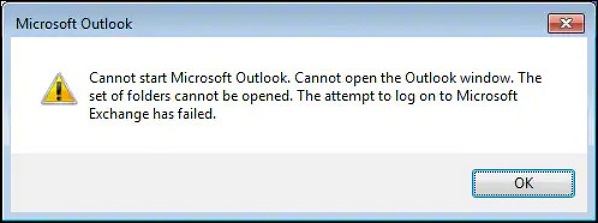
Mengapa Terjadi Kesalahan Tidak Dapat Memulai Microsoft Office Outlook
Kegagalan Outlook untuk diluncurkan adalah masalah utama yang Anda hadapi saat mengalami galat ini. Anda akan melihat kursor dimuat setelah mencoba membuka Outlook 365 selama beberapa waktu sebelum pesan galat muncul. Anda hanya dapat mengeklik OK dan menunggu Microsoft Outlook yang tidak merespons untuk melihat apa yang terjadi. Beberapa masalah dapat membuat kumpulan folder tidak dapat dibuka sama sekali. Penyebab umumnya meliputi:
- 📃File PST atau OST rusak atau hilang: Outlook mencoba berjalan dalam mode kompatibilitas, atau Anda menggunakan file profil (formatnya adalah .pst dan .ost) yang terhapus atau rusak yang dibuat pada versi Outlook sebelumnya.
- 🧭Panel navigasi rusak: Microsoft Outlook mungkin berhenti berfungsi jika panel Navigasi rusak. Anda dapat mencoba mengatur ulang dengan mengikuti solusi di bagian berikutnya.
- ❗Instalasi Outlook yang salah: Masalah "Tidak dapat memulai Microsoft Outlook" dapat muncul jika terjadi instalasi Outlook atau instalasi ulang yang tidak benar. Oleh karena itu, berhati-hatilah untuk menjalankan tugas ini dengan benar.
- ❎Konflik registri internal: Ada kemungkinan program baru yang Anda instal di komputer Anda bentrok dengan Outlook.
- Infeksi virus atau malware: Serangan virus dapat mengganggu OS Anda dan merusak file Microsoft Outlook Anda, sehingga Anda tidak dapat membuka program dengan benar.
Cara Memperbaiki Kesalahan Tidak Dapat Memulai Microsoft Office Outlook [6 Cara]
Cobalah perbaikan pemecahan masalah ini dalam bagian ini jika Anda menggunakan Outlook 365 di komputer Windows dan tidak dapat memulai atau terbuka dengan masalah.
- Perbaikan 1. Atur Ulang Panel Navigasi
- Perbaikan 2. Perbaiki File Rusak dari Microsoft Office
- Perbaikan 3. Periksa Mode Kompatibilitas di Outlook
- Perbaikan 4. Jalankan Microsoft Outlook dalam Mode Aman
- Perbaikan 5. Nonaktifkan Add-in untuk memperbaiki Microsoft Outlook
- Perbaikan 6. Buat Profil Outlook Baru
Namun, sebelum Anda memperbaiki masalah "Tidak dapat memulai Microsoft Outlook" di Windows, tonton video ini terlebih dahulu. Video ini memberikan Anda 4 cara untuk mengatasi masalah tersebut.
- 00:03 - Tampilkan Profil Microsoft Outlook
- 01:23 - Masuk ke Mode Aman Microsoft
- 01:49 - Jalankan Editor Registri
- 04:40 - Perbaikan Cepat Microsoft Office
Perbaikan 1. Atur Ulang Panel Navigasi
Panel navigasi di Outlook 365 adalah panel paling kiri dan berisi ikon untuk berpindah antara Mail, Kalender, Orang, Tugas, dan daftar folder Anda. Jika Anda tidak dapat memulai Microsoft Outlook 365 karena panel Navigasi rusak, cobalah untuk mengatur ulang panel Navigasi dan mulai ulang Outlook untuk menguji. Berikut langkah-langkahnya:
Langkah 1. Tutup Microsoft Outlook Anda.
Langkah 2. Pilih menu Start dan "Run" atau tekan "Windows + R".
Langkah 3. Ketik Outlook.exe /resetnavpane ke dalam kotak.
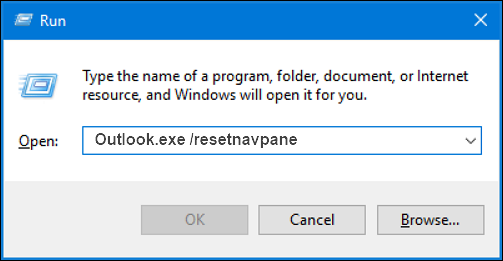
Langkah 4. Pilih OK.
Perbaikan 2. Perbaiki File Rusak dari Microsoft Office
Anda tidak dapat menjalankan Microsoft Office Outlook karena file data PST rusak atau terhapus. Dengan alat perbaikan bawaan Microsoft di Control Panel, Anda dapat memperbaiki PST yang rusak, tetapi prosedurnya memakan waktu dan dapat menyebabkan data tidak konsisten.
Oleh karena itu, diperlukan alat perbaikan berkas dengan kemampuan yang signifikan. Pilihan terbaik bagi pengguna Outlook365 untuk memperbaiki berkas PST adalah EaseUS Fixo File Repair , yang dapat diterapkan pada berbagai skenario kerusakan data PST.
- Dapat memperbaiki berkas Excel yang rusak dan juga dapat memperbaiki dokumen lain seperti PDF, Word, dll.
- Ia juga dapat memperbaiki berkas rusak pada hard drive, kartu memori, flash drive, kartu SD, dll.
- Mendukung perbaikan berkas untuk sebagian besar masalah kerusakan dan dapat membantu Anda membuka berkas PDF 0kb .
Untuk memperbaiki file yang rusak, ikuti langkah-langkah berikut:
Langkah 1. Unduh dan luncurkan Fixo di PC atau laptop Anda. Pilih "Perbaikan File" untuk memperbaiki dokumen Office yang rusak, termasuk Word, Excel, PDF, dan lainnya. Klik "Tambahkan File" untuk memilih dokumen yang rusak.

Langkah 2. Untuk memperbaiki beberapa berkas sekaligus, klik tombol "Perbaiki Semua". Jika Anda ingin memperbaiki satu dokumen, arahkan kursor ke berkas target dan pilih "Perbaiki". Anda juga dapat melihat pratinjau dokumen dengan mengeklik ikon mata.

Langkah 3. Klik "Simpan" untuk menyimpan dokumen yang dipilih. Pilih "Simpan Semua" untuk menyimpan semua berkas yang telah diperbaiki. Pilih "Lihat yang Telah Diperbaiki" untuk menemukan folder yang telah diperbaiki.

Perbaikan 3. Periksa Mode Kompatibilitas di Outlook
Untuk memperbaiki masalah "tidak dapat memulai Microsoft Outlook", Anda dapat menonaktifkan mode kompatibilitas Outlook. Mode kompatibilitas membuat program berjalan lebih efisien pada sistem operasi Windows yang lama.
Langkah 1. Pada PC Windows Anda, temukan file Outlook.exe.
- Outlook 2013: Temukan file di C:\Program Files\Microsoft Office\Office 15\
- Outlook 2010: Temukan file di C:\Program Files\Microsoft Office\Office 14\

Langkah 2. Klik file Outlook.exe - "Properties", lalu pilih "tab Compatibility".
Langkah 3. Hapus tanda centang pada kotak yang dipilih pada tab Kompatibilitas, lalu pilih Terapkan - OK.

Langkah 4. Luncurkan kembali Outlook.
Perbaikan 4. Jalankan Microsoft Outlook dalam Mode Aman
Meluncurkan aplikasi dalam Safe Mode merupakan pendekatan lain yang dapat membantu Anda. Kami memulai Outlook 365 tanpa add-in apa pun dengan melakukan hal ini. Ini hanya akan menunjukkan apakah ada add-in yang menjadi penyebab masalah Microsoft Outlook tidak dapat dijalankan. Anda dapat mengikuti langkah-langkah berikut untuk mengatasi masalah tidak dapat dijalankannya Microsoft Outlook atau Microsoft Outlook 365.
Langkah 1. Tekan terus tombol Ctrl pada keyboard Anda, luncurkan Outlook.
Langkah 2. Sebuah jendela yang menyatakan, "Anda menahan tombol CTRL. Apakah Anda ingin memulai Outlook dalam mode aman?" akan muncul. Pilih Ya untuk memulai dalam mode aman.

Langkah 3. Anda Outlook akan dimulai ulang dalam mode aman.
Jika Outlook dapat diluncurkan dalam Mode Aman, add-in adalah akar masalah Anda.
Perbaikan 5. Nonaktifkan Add-in untuk Memperbaiki Microsoft Outlook
Masalah "tidak dapat memulai Microsoft Outlook" dapat disebabkan oleh perselisihan antara satu atau beberapa add-in dan Outlook 365. Coba nonaktifkan setiap add-in untuk melihat apakah masalah tersebut dapat diperbaiki.
Langkah 1. Di Microsoft Outlook, pilih File > Opsi > Add-in.
Langkah 2. Pilih "Buka" dari bagian Kelola.
Langkah 3. Kotak centang di samping add-in yang ingin Anda nonaktifkan harus dikosongkan.
Langkah 4. Pilih OK.

Perbaikan 6. Buat Profil Outlook Baru
Pengaturan Outlook Anda disimpan di profil Anda, dan bentuknya terkadang bisa rusak. Dengan membuat profil baru dan mengganti profil yang digunakan saat Outlook 365 dimulai, Anda dapat mengetahui apakah profil tersebut rusak dan kemudian mengambil tindakan untuk membantu Anda agar tidak dapat memulai Microsoft Outlook.
Langkah 1. Pilih Mulai - Panel Kontrol - Email.
Langkah 2. Pilih Perlihatkan Profil - Tambahkan dari kotak dialog Pengaturan Email - Outlook.

Langkah 3. Masukkan nama yang Anda inginkan untuk profil baru Anda di kotak Nama Profil.
Langkah 4. Masukkan Alamat Email dan Kata Sandi Anda di bawah "Akun Email" pada halaman Pengaturan Akun Otomatis.
Langkah 5. Pilih Prompt untuk profil yang akan digunakan. Saat membuka Microsoft Outlook 365, gunakan profil ini lalu pilih OK.
Kami sekarang sedang menutup perbaikan di sini dan berharap bagian ini berhasil untuk Anda. Jika ya, silakan bagikan pandangan Anda dengan orang lain di platform media sosial!
Kesimpulan
Terkadang, Microsoft Outlook 365 mungkin tidak berfungsi atau memunculkan kesalahan, seperti "Tidak dapat memulai Microsoft Outlook. Tidak dapat membuka jendela Outlook. Kumpulan folder tidak dapat dibuka." saat Anda mencoba membuka aplikasi. Namun, selalu ada solusi untuk masalah tersebut. Dan ada enam jawaban dalam artikel ini. Alasan utama kerusakan Outlook selalu berupa file sistem yang hilang atau rusak. Kami tetap menyarankan Anda untuk menggunakan EaseUS Fixo File Repair untuk memperbaiki file PST yang rusak .
FAQ Tidak Dapat Memulai Microsoft Office Outlook
Setelah mempelajari cara memperbaiki kesalahan "tidak dapat memulai Microsoft Outlook", Anda mungkin memiliki pertanyaan lebih lanjut tentang hal itu. Lihat apakah Anda dapat menemukan jawabannya di sini:
1. Bagaimana cara memperbaiki Microsoft Outlook? Tidak dapat memulai?
Jika panel Navigasi yang rusak menjadi penyebab Anda tidak dapat meluncurkan Microsoft Outlook, silakan atur ulang panel Navigasi dan mulai ulang Outlook untuk mengujinya. Coba langkah-langkah berikut:
- Microsoft Outlook harus ditutup.
- Tekan "Windows + R" atau pilih "Run" dari menu Start.
- Pada kotak teks, masukkan Outlook.exe /resetnavpane.
2. Bagaimana cara mengatur ulang Microsoft Outlook?
- Tutup Outlook. Anda tidak dapat melakukan tindakan selanjutnya saat Outlook sedang berjalan.
- Untuk menemukan Panel Kontrol, gunakan bilah pencarian pada bilah tugas.
- Pilih bagian Surat.
- Pilih Tampilkan Profil dari menu.
- Profil Outlook harus ditekankan. Jika tidak, pilih dengan mengeklik profil tersebut. Pilih Uninstall dari menu.
- Untuk menghapus profil, jawab "Ya" terhadap permintaan tersebut.
- Setelah memilih Terapkan, pilih OK.
- Luncurkan Outlook. Perintah untuk memasukkan nama profil baru akan muncul.
3. Mengapa Outlook 365 tidak dapat dibuka di Windows 10?
- Instalasi Outlook yang salah: Jika terjadi kesalahan instalasi atau instalasi ulang Outlook, masalah "Tidak dapat membuka Microsoft Outlook" mungkin muncul.
- Konflik dengan registri internal Outlook mungkin disebabkan oleh program baru yang baru saja Anda instal di komputer Anda.
- File PST atau OST rusak atau hilang: Anda menggunakan file profil yang dihapus atau rusak dan dibuat dalam versi Outlook sebelumnya, atau Outlook mencoba berjalan dalam mode kompatibilitas.
- Panel navigasi rusak: Jika panel Navigasi rusak, Microsoft Outlook mungkin berhenti berfungsi.
4. Mengapa Outlook saya mengatakan akun saya tidak ada?
Saat Anda mencoba masuk ke Akun Microsoft dan menerima pesan kesalahan yang menyatakan bahwa alamat email tidak ada, alamat email yang terkait dengan akun tersebut kemungkinan telah dihapus.
Was This Page Helpful?